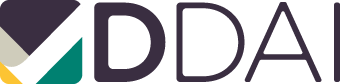Wij zijn aangesloten bij de Dutch Digital Accessibility Index
Hoe maak ik een Word document digitaal toegankelijk?
Veel digitale documenten worden opgemaakt en gelezen in Word. Het is daarom belangrijk dat deze teksten digitaal toegankelijk zijn. Word heeft genoeg opties om jouw documenten geschikt te maken voor iedereen. Dat is niet ingewikkeld: het belangrijkste is om je tekst te structureren en alternatieve beschrijvingen te gebruiken voor visuele elementen. Let daarnaast op het kleurgebruik in je document.
Zorg voor een duidelijke structuur en alternatieve beschrijvingen in je Word-document
Voor digitale hulpmiddelen is het belangrijk dat een tekst een duidelijke structuur heeft. Maak daarom een onderscheid tussen kopjes, tussenkopjes en gewone tekst. In Word is dat eenvoudig in te stellen met sjablonen (templates). Voeg daarnaast geen betekenis toe aan visuele elementen, omdat een schermlezer afbeeldingen niet per definitie kan aflezen. Zorg daarom dat een afbeelding altijd een alternatieve beschrijving meekrijgt, waarin toegelicht wordt wat er in de afbeelding staat. Dat kun je meestal instellen door rechts te klikken op de afbeelding en in het menu te zoeken naar ‘Alternatieve tekst’. Bij Word ziet dat er zo uit:
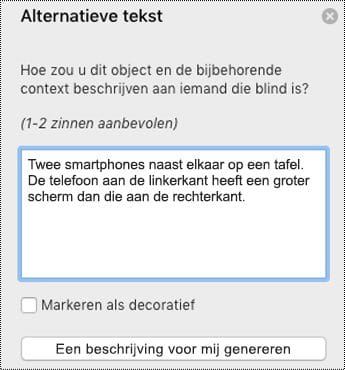
Een voorbeeld van een alternatieve beschrijving in Word.
Let op het kleurgebruik in je document
Om de toegankelijkheid van je document te garanderen, is het belangrijk dat je geen betekenis ophangt aan kleuren. Wanneer een link enkel gemarkeerd is met rood, bestaat er een kans dat dit niet opgemerkt wordt door mensen met een visuele beperking. De verkeerde kleurcombinaties kunnen ervoor zorgen dat een document onleesbaar wordt voor deze doelgroep. Onderstreep een hyperlink altijd en voeg een alternatieve beschrijving toe, waarin staat waar de verwijzing naar toe leidt. Gebruik daarnaast de juiste, contrasterende kleuren in je document zodat de tekst leesbaar blijft.